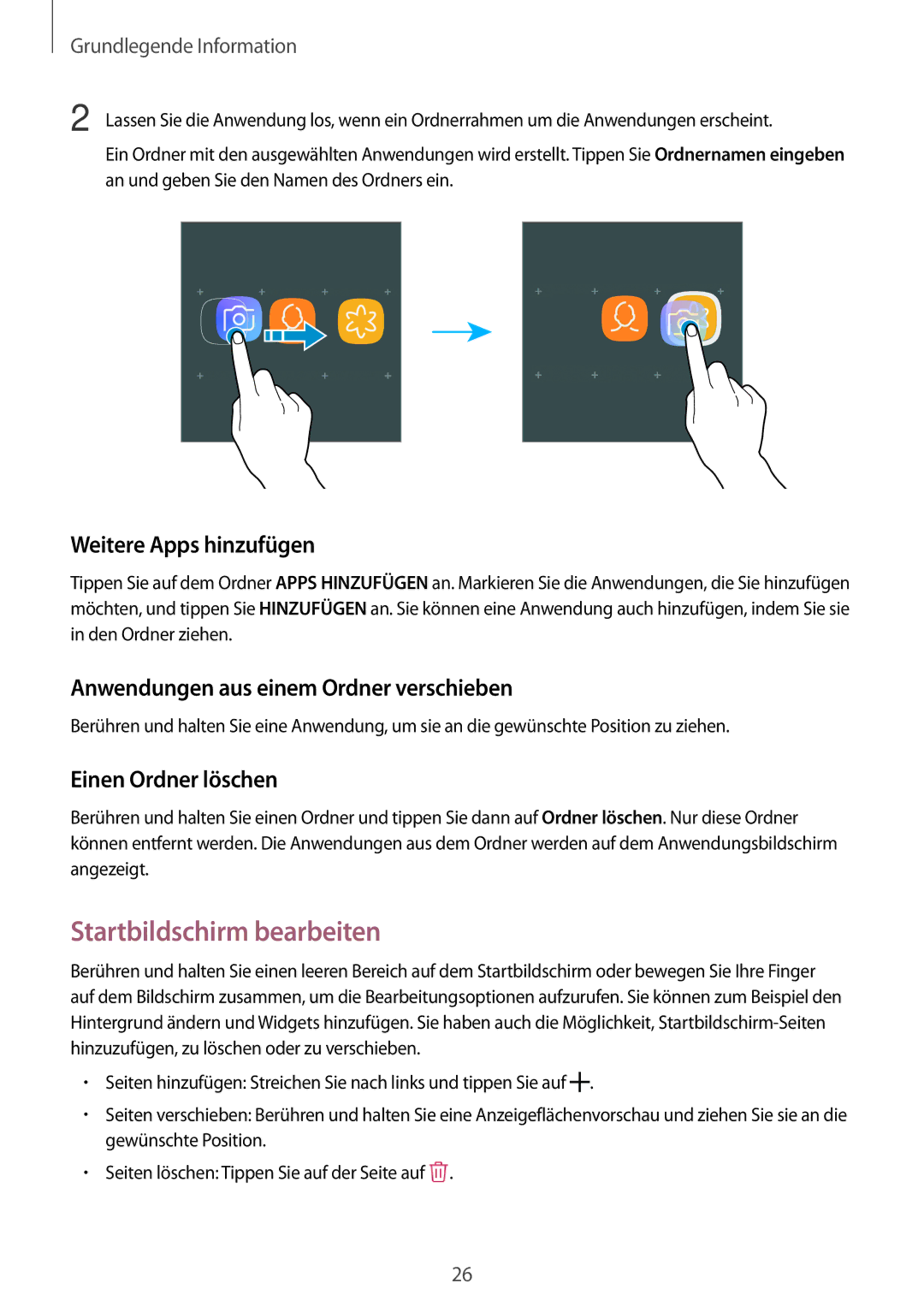Grundlegende Information
2 Lassen Sie die Anwendung los, wenn ein Ordnerrahmen um die Anwendungen erscheint.
Ein Ordner mit den ausgewählten Anwendungen wird erstellt. Tippen Sie Ordnernamen eingeben an und geben Sie den Namen des Ordners ein.
Weitere Apps hinzufügen
Tippen Sie auf dem Ordner APPS HINZUFÜGEN an. Markieren Sie die Anwendungen, die Sie hinzufügen möchten, und tippen Sie HINZUFÜGEN an. Sie können eine Anwendung auch hinzufügen, indem Sie sie in den Ordner ziehen.
Anwendungen aus einem Ordner verschieben
Berühren und halten Sie eine Anwendung, um sie an die gewünschte Position zu ziehen.
Einen Ordner löschen
Berühren und halten Sie einen Ordner und tippen Sie dann auf Ordner löschen. Nur diese Ordner können entfernt werden. Die Anwendungen aus dem Ordner werden auf dem Anwendungsbildschirm angezeigt.
Startbildschirm bearbeiten
Berühren und halten Sie einen leeren Bereich auf dem Startbildschirm oder bewegen Sie Ihre Finger auf dem Bildschirm zusammen, um die Bearbeitungsoptionen aufzurufen. Sie können zum Beispiel den Hintergrund ändern und Widgets hinzufügen. Sie haben auch die Möglichkeit,
•Seiten hinzufügen: Streichen Sie nach links und tippen Sie auf ![]() .
.
•Seiten verschieben: Berühren und halten Sie eine Anzeigeflächenvorschau und ziehen Sie sie an die gewünschte Position.
•Seiten löschen: Tippen Sie auf der Seite auf ![]() .
.
26